Aproape un an după ce a fost anunțat pentru prima dată, AirPlay 2 este in cele din urma gata și rulează pe iOS. AirPlay 2 vă permite să transmiteți audio de pe iPad sau iPhone la mai multe difuzoare în același timp (lucru care a fost întotdeauna posibil pe Mac). Și dacă utilizați AirPlay 2 cu o pereche de boxe HomePod, puteți alege să le tratați ca boxele stânga și dreapta ale unei perechi stereo, oferind o imagine audio cu un sunet mult mai mare.
Iată cum.
AirPlay 2
Caracteristica principală a AirPlay 2 este că puteți reda audio pe mai multe difuzoare. Aceste difuzoare trebuie să fie compatibile cu AirPlay 2 - probabil că difuzoarele dvs. AirPlay existente nu sunt - dar dacă sunt, puteți trimite aceeași muzică sau podcast la toate difuzoarele de acasă simultan. Minunat pentru petreceri sau doar pentru a avea muzică în jurul casei.
Cealaltă mare caracteristică necesită cel puțin două HomePod-uri. După ce ai a actualizat aceste HomePod-uri la cel mai recent firmware (utilizați aplicația Acasă de pe iPhone pentru iPad pentru a face acest lucru), veți putea utiliza acele difuzoare ca pereche stereo. În acest caz, HomePod-urile comunică între ele, astfel încât doar unul dintre ele să răspundă solicitărilor Siri sau să îți îndeplinească celelalte sarcini ale difuzoarelor inteligente.
Perechi stereo
Astfel, asociat, veți putea asculta muzică și filme în stereo adevărat, cu un câmp audio larg deschis. Potrivit celor mai multe rapoarte ale utilizatorilor HomePods, un singur difuzor face o treabă destul de bună de a crea iluzia stereo, datorită înșelăciunii inteligente audio. Acum, însă, această înșelătorie se aplică pe două difuzoare. Folosirea a două HomePod-uri ca pereche stereo este, de asemenea, mai puternică.
În cele din urmă, există un alt avantaj pentru AirPlay 2. Producătorii de aplicații își pot marca aplicațiile ca furnizori de conținut de formă lungă. Acestea ar fi cărți audio și aplicații de podcasting, de exemplu. Atunci când transmiteți streaming dintr-una dintre aceste aplicații, AirPlay 2 mărește dimensiunea bufferului audio, trimițând câteva minute de sunet către difuzor din timp. Acest lucru evită abandonul audio, chiar dacă vă îndepărtați de sursă. Alertele și notificările vor fi, de asemenea, dezactivate.
Cum se configurează o pereche stereo HomePod
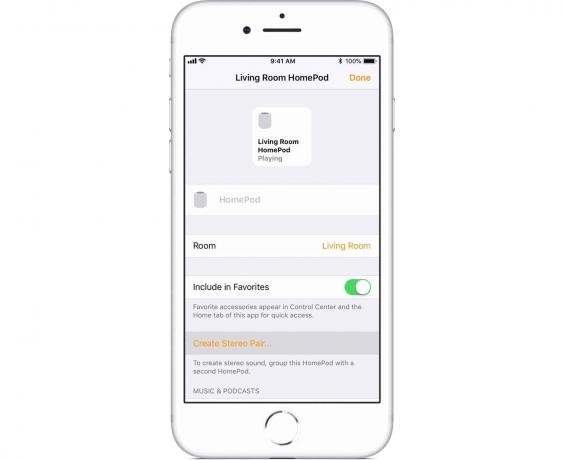
Foto: Apple
Majoritatea noilor funcții AirPlay 2 funcționează. Nu trebuie să faceți nimic special pentru a le folosi. Dar dacă doriți să utilizați două HomePod-uri ca pereche stereo, trebuie să configurați acest lucru.
Primul pas este să vă configurați HomePod-urile în aceeași cameră. Cand configurarea noului HomePod, doar atribuiți-o aceleiași camere cu celălalt HomePod. Să presupunem că suntem în sufragerie.
Apoi, în aplicația Acasă, atingeți Detalii pentru unul dintre HomePod-uri, apoi atingeți Creați o pereche stereo. Veți vedea apoi o listă cu HomePod-urile din apropiere. Apăsați pe cel pe care doriți să îl utilizați ca al doilea din perechea stereo.
Asta e! Aceste două HomePod-uri vor fi tratate acum ca o singură pereche stereo. Ei bine, asta e aproape aceasta. De asemenea, puteți decide ce difuzor trebuie să fie în stânga și care să fie în dreapta. Acest lucru este la fel de ușor ca și restul configurării. Odată ce ați creat perechea stereo, veți vedea acest ecran:

Foto: Apple
Pentru a comuta difuzoarele stânga și dreapta, doar atingeți săgețile portocalii între difuzoare.
Asta este într-adevăr aceasta. Perechile stereo AirPlay 2 și HomePod sunt ambele actualizări solide. Două HomePod-uri din aceeași cameră ar putea fi un angajament destul de bun, în funcție de preț, așa că adevărata știre aici este că tu poate folosi acum AirPlay ca bază pentru un sistem audio complet cu mai multe camere, transmis de pe iPhone-ul dvs. buzunar. Este destul de îngrijit.
